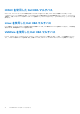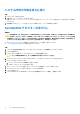Users Guide
Table Of Contents
- Dell Technologiesホスト バス アダプター ユーザーズ ガイド HBA355iおよびHBA355e
- 目次
- Dell HBA355iおよびDell HBA355e
- Dell HBA355i
- Dell HBA355i前面カード
- Dell HBA355e
- Dell HBA355iおよびDell HBA355e の仕様詳細
- Dell HBA355iでサポートされているPowerEdgeシステム
- Dell HBA355eでサポートされているPowerEdgeシステム
- Dell HBA355iおよびDell HBA355eでサポートされているオペレーティング システム
- Dell HBA355eのMD1400およびMD1420エンクロージャ サポート
- 同じMD1400およびMD1420エンクロージャ上のデュアルパスのポート サポート マトリックス
- Dell HBA355eのME484エンクロージャ サポート
- 同じME484エンクロージャ上のデュアルパスのポート サポート マトリックス
- Dell HBA355eのテープ ドライブのサポート
- Dell HBA355iおよびDell HBA355e でサポートされているアプリケーション
- Dell HBA355eエンクロージャ サポート
- Dell HBA355iおよびDell HBA355eの機能
- カードの取り付けと取り外し
- ドライバー サポートDell HBA355iおよびDell HBA355e
- HII設定ユーティリティーを使用したDell HBA355iおよびDell HBA355e カードの管理
- Dell HBA355iおよびDell HBA355e のファームウェアのアップデート
- 困ったときは
- トラブルシューティング
- マニュアルリソース
メモ: システム内部のコンポーネントの取り外しや取り付けを行う際には、静電マットと静電ストラップを常に使用するこ
とをお勧めします。
2. システムを開きます。
3. SAS データ ケーブル コネクターをカードに接続します。
メモ: ケーブルは、必ずケーブルのコネクター ラベルの表記に従って接続してください。向きが逆の場合、ケーブルは正し
く動作しません。
4. カードの端のコネクターをシステム ボードのコネクターに合わせます。
注意: カードの損傷を避けるため、カードは両端部分だけを持つようにしてください。
5. カードがコネクターに完全に装着されるまで、カード エッジを押し下げます。
6. システムを閉じます。
7. システムおよびシステムに接続されているすべての周辺機器をコンセントに接続し、電源を入れます。
図 7. Dell HBA355i 前面カードの取り付け
次の手順
1. 「システム内部の作業を終えた後に」の手順に従ってください。
Dell HBA355e アダプターの取り外し
前提条件
注意: 修理作業の多くは、認定されたサービス技術者のみが行うことができます。製品マニュアルで許可されている範囲に限
り、またはオンラインサービスもしくは電話サービスとサポートチームの指示によってのみ、トラブルシューティングと簡単
20 カードの取り付けと取り外し